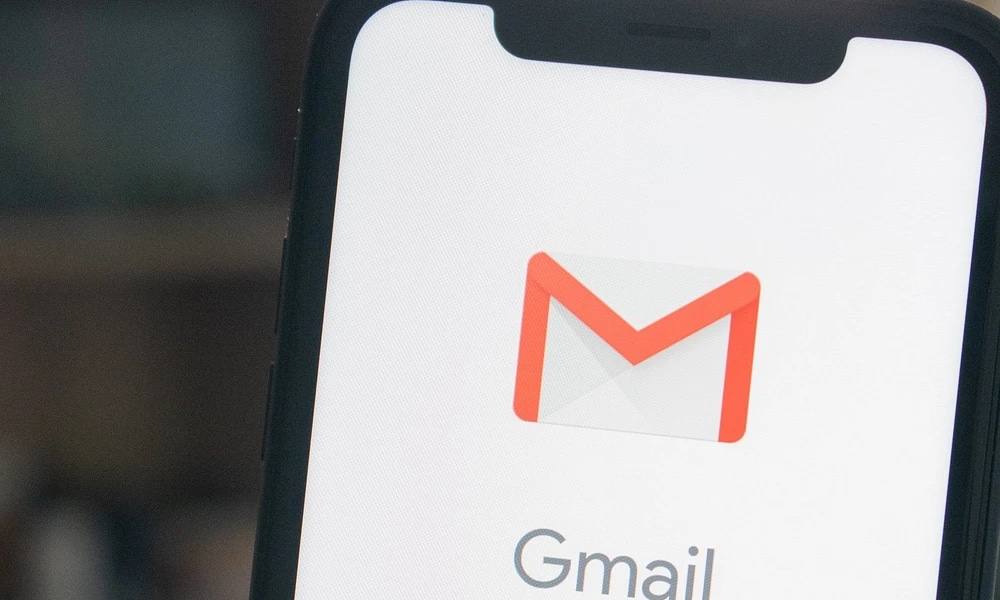908
Gmailで常に画像を自動的に表示させたい場合は、まずこれを有効にする必要があります。スパムメールに対するセキュリティ対策として、プロバイダーは写真の閲覧を制限しています。
Gmailで写真を常に表示する:これがその仕組みだ
メールに含まれるすべての画像をGmailアカウントに自動的に表示させるには、まずこの機能を有効にする必要があります。
- Gmailを開き、右上の歯車アイコンをクリックします。
- 「すべての設定にアクセス」に移動する
- すべてのメールに画像を自動的に表示させたい場合は、青い点が表示されるようにクリックします。
- あるいは、特定の送信者からのメールに埋め込まれた写真だけを表示したい場合は、「外部の画像を表示する前に確認する」を選択します。
- 下までスクロールして「変更を保存」をクリックすると、設定が有効になります